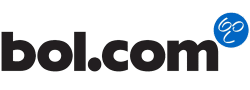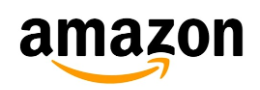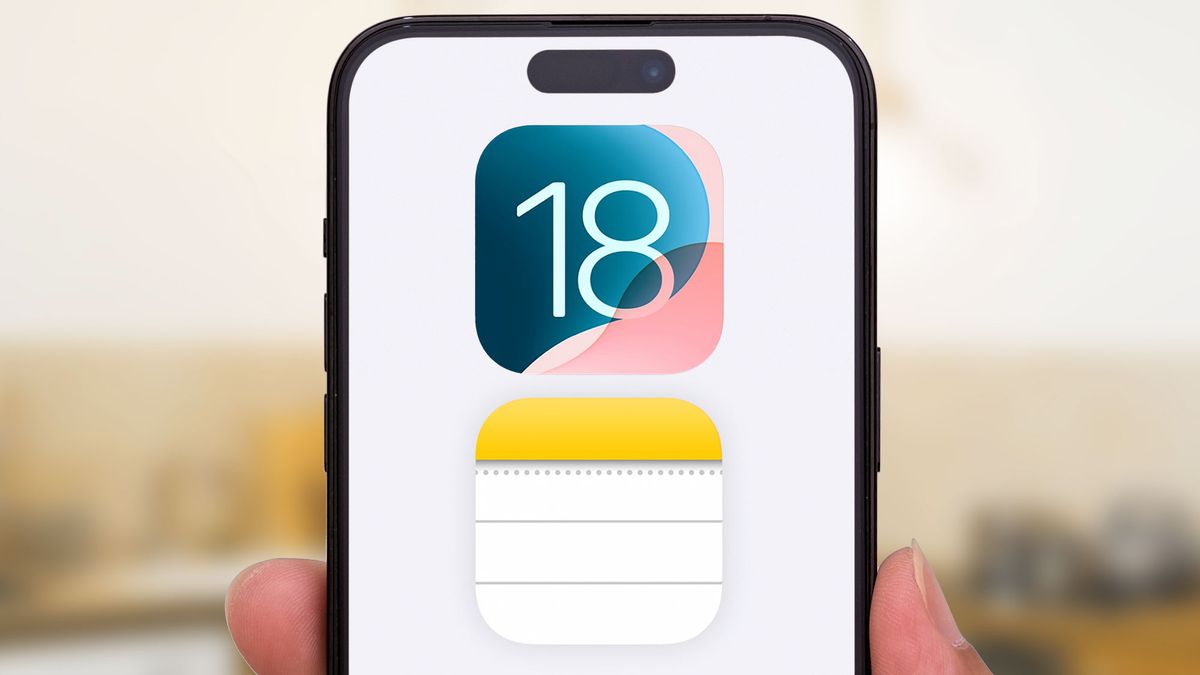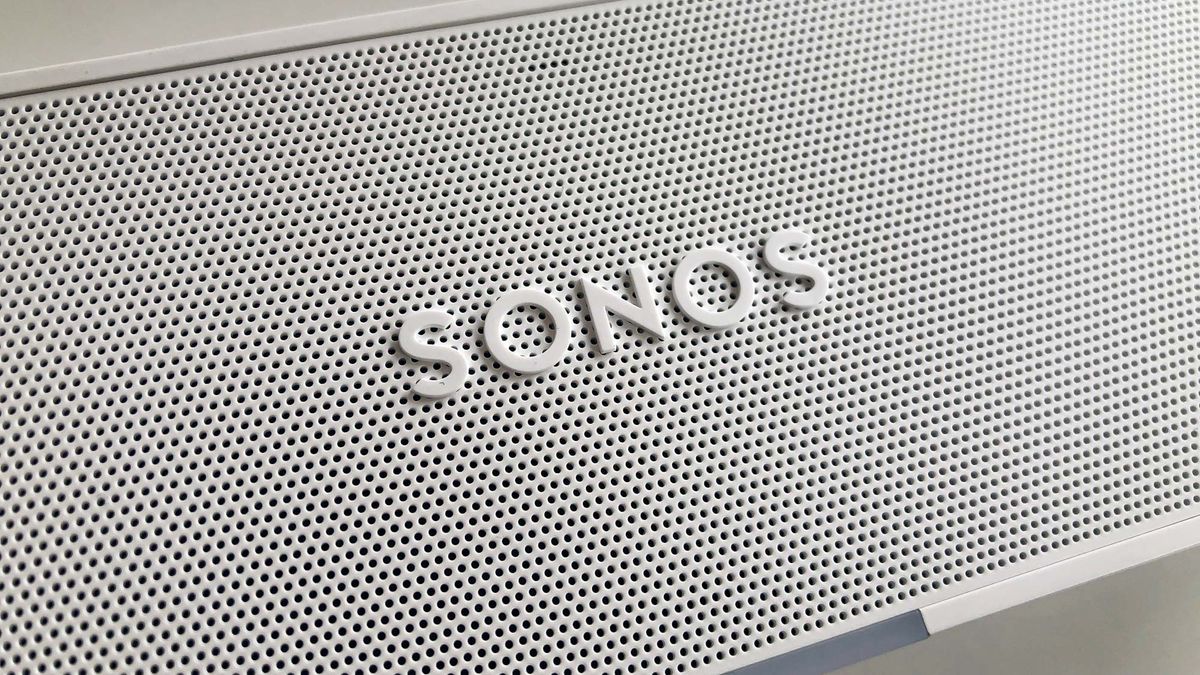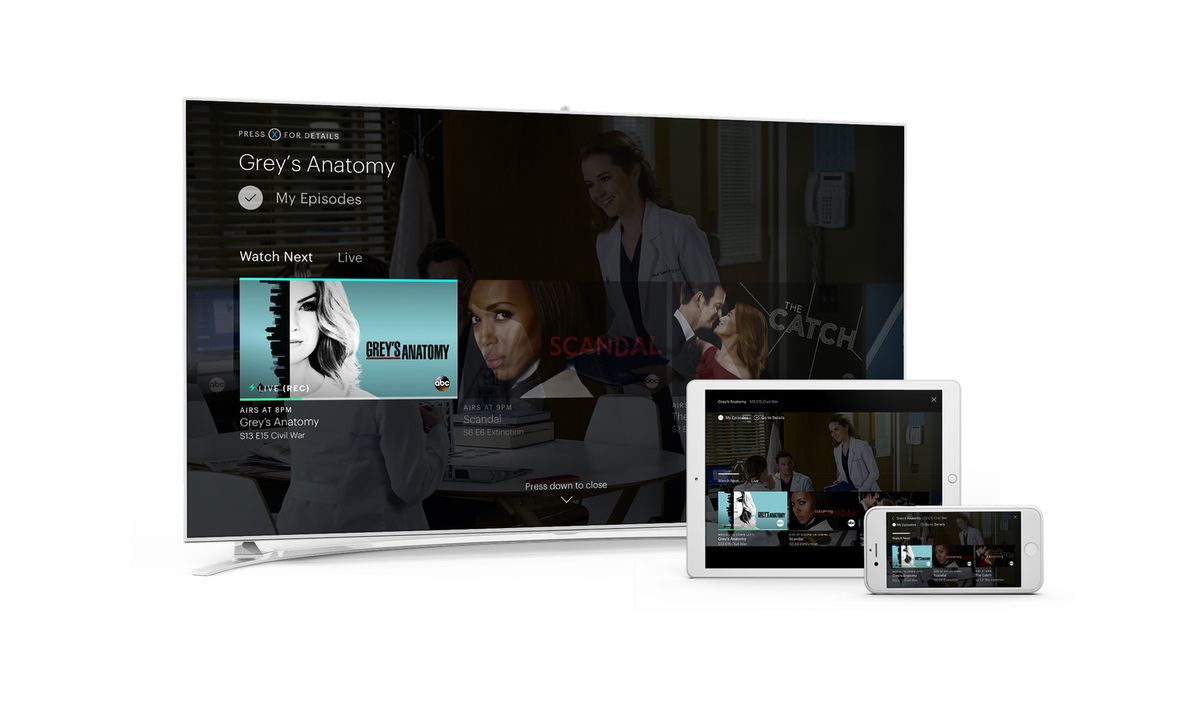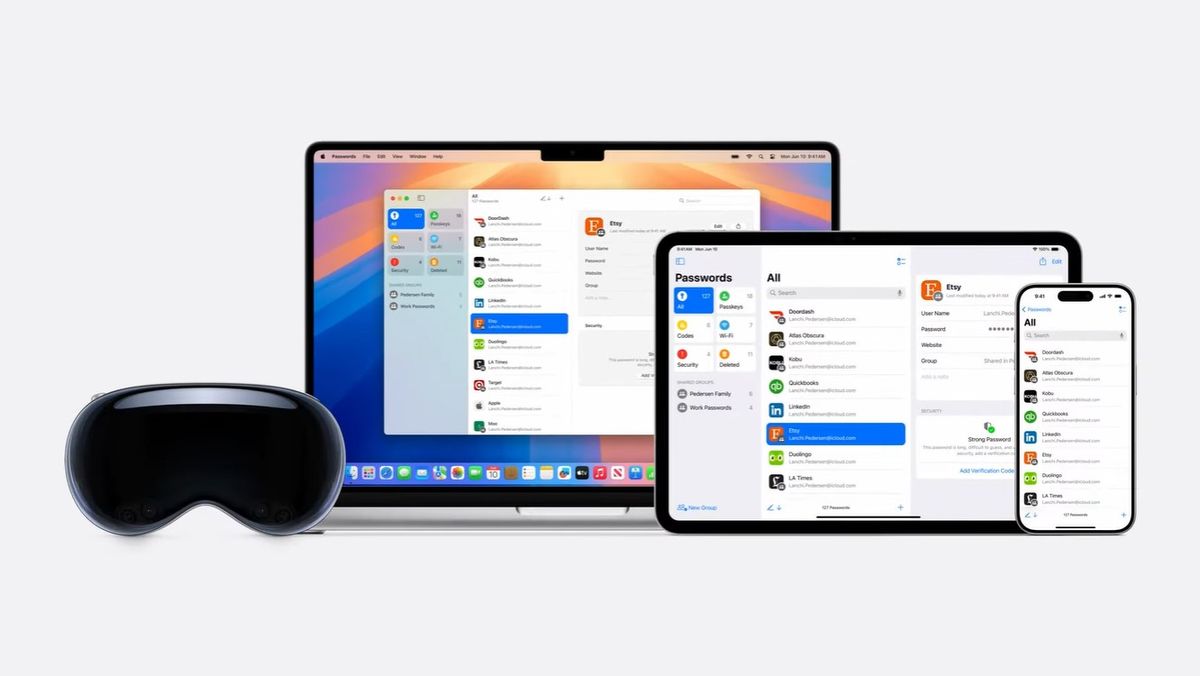Een goed functionerend toetsenbord is essentieel in ons dagelijks leven, zowel voor werk als ontspanning. Of je nu rapporten schrijft, e-mails verstuurt, of gewoon surft op het internet, het toetsenbord is een onmisbaar hulpmiddel. Het zorgt voor een naadloze interactie tussen jou en je computer. Echter, niets kan zo frustrerend zijn als een toetsenbord dat plotseling niet meer werkt. Het kan je workflow verstoren, deadlines in gevaar brengen en zelfs leiden tot verlies van waardevolle gegevens.
In dit artikel zullen we de meest voorkomende oorzaken van toetsenbordproblemen onderzoeken en je voorzien van nuttige tips en oplossingen om deze problemen aan te pakken. Of je nu te maken hebt met fysieke schade, verbindingsproblemen, softwareproblemen, stofophoping, of zelfs batterij- of stroomproblemen, we zullen je begeleiden bij het identificeren van de oorzaak en het herstellen van de functionaliteit van je toetsenbord. Bovendien zullen we enkele preventieve maatregelen delen om toekomstige problemen te voorkomen en ervoor te zorgen dat je toetsenbord altijd optimaal blijft presteren.
Dus, als je merkt dat je toetsenbord kuren heeft, blijf lezen om te ontdekken hoe je dit veelvoorkomende en frustrerende probleem kunt oplossen.
Oorzaak 1: Fysieke schade
Fysieke schade vormt een van de meest voorkomende oorzaken van toetsenbordproblemen. Het kan variëren van gemorst drankje tot fysieke stoten of vallen van het toetsenbord. De mogelijke schadeoorzaken zijn divers, zoals gebroken toetsen, losse kabels, beschadigde printplaten of zelfs verbogen toetsaanslagen. Het identificeren van fysieke schade is meestal vrij eenvoudig. Inspecteer je toetsenbord zorgvuldig op zichtbare tekenen van beschadiging, zoals gebarsten of ontbrekende toetsen, loszittende onderdelen, of beschadigde kabels.
Eenmaal vastgesteld dat fysieke schade de boosdoener is, zijn er enkele stappen die je kunt nemen om de problemen te verhelpen. Als een of meerdere toetsen zijn beschadigd, kun je overwegen om deze toetsen te vervangen. Veel fabrikanten bieden vervangingsonderdelen en handleidingen voor zelfreparatie. Als de schade ernstiger is, zoals een beschadigde printplaat, is professionele hulp mogelijk nodig. Reparatiecentra kunnen vaak complexere schade herstellen en de algehele functionaliteit van het toetsenbord herstellen.
Kortom, fysieke schade aan een toetsenbord is een veelvoorkomende boosdoener bij het niet-functioneren ervan. Het identificeren van de specifieke schade en het nemen van de juiste stappen om deze te repareren, kan ervoor zorgen dat je toetsenbord weer naar behoren werkt. Of je nu zelf reparaties uitvoert of professionele hulp zoekt, het herstellen van fysieke schade is essentieel om de functionaliteit van je toetsenbord te herstellen.
Oorzaak 2: Verbindingsproblemen
Verbindingsproblemen behoren tot de veelvoorkomende oorzaken van niet-functionerende toetsenborden. Deze problemen kunnen optreden als gevolg van verschillende factoren, zoals losse kabels, slechte draadloze verbindingen of beschadigde poorten. Wanneer verbindingsproblemen zich voordoen, kan de communicatie tussen je toetsenbord en computer verstoord raken, waardoor toetsaanslagen niet worden geregistreerd.
Om verbindingsproblemen op te lossen, begin je met een grondige inspectie van de verbindingen. Controleer of de kabels stevig zijn aangesloten op zowel het toetsenbord als de computer. Als je een draadloos toetsenbord gebruikt, zorg dan voor een goede batterijstatus en probeer indien nodig de draadloze ontvanger opnieuw te koppelen. Soms kunnen ook stuurprogramma’s verbindingsproblemen veroorzaken, dus zorg ervoor dat je de meest recente stuurprogramma’s voor je toetsenbord hebt geïnstalleerd.
Als deze stappen geen oplossing bieden, kan het nodig zijn om een ander toetsenbord te proberen om te bepalen of het probleem bij het toetsenbord zelf ligt of ergens anders in het systeem. Het kan ook raadzaam zijn om professionele hulp in te schakelen als de verbindingsproblemen aanhouden.
In veel gevallen zijn verbindingsproblemen relatief eenvoudig op te lossen door aandacht te besteden aan de verbindingen en het stuurprogramma. Het is belangrijk om deze stappen te volgen om ervoor te zorgen dat je toetsenbord weer soepel functioneert en je productiviteit niet belemmert.
Oorzaak 3: Softwareproblemen
Softwareproblemen vormen een andere veelvoorkomende oorzaak van toetsenbordproblemen. Deze problemen kunnen variëren van softwareconflicten tot beschadigde toetsenbordstuurprogramma’s of instellingen die per ongeluk zijn gewijzigd. Wanneer zich softwareproblemen voordoen, kan je toetsenbord onverwacht gedrag vertonen, zoals vertraagde reacties of het niet herkennen van toetsaanslagen.
Om softwareproblemen op te lossen, begin je met het controleren van je toetsenbordstuurprogramma’s. Zorg ervoor dat ze up-to-date zijn door de nieuwste versie van de fabrikant te downloaden en te installeren. Als dat niet helpt, kan het nuttig zijn om de instellingen van je toetsenbord op je computer te controleren. Soms kunnen verkeerde instellingen problemen veroorzaken. Je kunt deze instellingen aanpassen in het configuratiescherm of de systeemvoorkeuren, afhankelijk van je besturingssysteem.
Als je toetsenbord na het controleren van de stuurprogramma’s en instellingen nog steeds niet goed werkt, kan het zijn dat een ander softwareprogramma conflicteert met je toetsenbordfunctionaliteit. Probeer software die recentelijk is geïnstalleerd of bijgewerkt te identificeren en uit te schakelen om te zien of dat het probleem oplost.
Over het algemeen kunnen softwareproblemen worden opgelost door een combinatie van stuurprogramma-updates, instellingencontroles en het uitsluiten van conflicterende software. Het oplossen van deze problemen vereist meestal geen fysieke reparaties en kan vaak worden gedaan door zelf diagnostiek uit te voeren en passende acties te ondernemen om de software opnieuw goed te laten functioneren.
Oorzaak 4: Stof en vuil
Stof en vuil zijn stille boosdoeners als het gaat om toetsenbordproblemen. Na verloop van tijd kunnen kleine deeltjes stof, kruimels, haren en ander vuil tussen de toetsen en onder het toetsenbord terechtkomen. Dit kan de toetsaanslagen verstoren, wat resulteert in toetsen die vastzitten of niet meer reageren. Bovendien kan de ophoping van vuil de algehele hygiëne van het toetsenbord aantasten.
Om de impact van stof en vuil te minimaliseren, is het belangrijk om regelmatig schoon te maken. Dit kan worden gedaan met behulp van perslucht om stof weg te blazen tussen de toetsen, of door voorzichtig de toetsen te verwijderen en het vuil eronder te verwijderen. Het is raadzaam om de fabrikantsspecifieke reinigingsinstructies te volgen om schade aan het toetsenbord te voorkomen.
Een andere methode om je toetsenbord schoon te houden, is het gebruik van toetsenbordhoezen of -hoezen. Deze beschermende hulpmiddelen voorkomen dat vuil tussen de toetsen terechtkomt en kunnen gemakkelijk worden verwijderd en schoongemaakt. Door regelmatig schoon te maken en preventieve maatregelen te nemen, kun je de levensduur van je toetsenbord verlengen en de kans op toetsenbordproblemen als gevolg van stof en vuil verminderen. Het handhaven van een schoon toetsenbord draagt bij aan een betrouwbare en prettige computerervaring.
Oorzaak 5: Batterij- of stroomproblemen (indien van toepassing)
Batterij- of stroomproblemen, indien van toepassing op draadloze toetsenborden, kunnen leiden tot ernstige functionele problemen. Deze toetsenborden zijn afhankelijk van batterijen of een stroombron om te kunnen werken. Wanneer de batterijen leeg raken of er stroomproblemen optreden, kan het toetsenbord onbetrouwbaar worden. Dit uit zich meestal in het niet reageren op toetsaanslagen, vertraagde respons, of zelfs volledige uitval.
Om deze problemen op te lossen, is het essentieel om eerst de batterijen of de stroombron te controleren. Vervang de batterijen indien nodig door nieuwe en van goede kwaliteit. Zorg er bij een draadloos toetsenbord voor dat de batterijen correct zijn geplaatst en dat de stroombron goed is aangesloten. Controleer ook of de stroombron voldoende vermogen levert en of er geen kabelbreuken zijn.
Als de stroombron en batterijen in orde zijn, maar het toetsenbord nog steeds niet goed werkt, kan er een dieperliggend probleem zijn. In dat geval is het raadzaam om contact op te nemen met de fabrikant of een professionele technicus om de oorzaak van de stroomproblemen te achterhalen en op te lossen.
In het geval van draadloze toetsenborden is het ook belangrijk om te onthouden dat een goede batterijbeheersing kan helpen om problemen op afstand te houden. Schakel het toetsenbord uit wanneer het niet in gebruik is om de levensduur van de batterijen te verlengen. Kortom, batterij- en stroomproblemen vereisen vaak eenvoudige oplossingen, zoals het vervangen van batterijen of het controleren van de stroomtoevoer, maar kunnen een aanzienlijke invloed hebben op de prestaties van draadloze toetsenborden.
Preventieve maatregelen
Het voorkomen van toetsenbordproblemen is vaak even belangrijk als het oplossen ervan. Gelukkig zijn er enkele eenvoudige preventieve maatregelen die je kunt nemen om ervoor te zorgen dat je toetsenbord optimaal blijft werken. Een van de meest voor de hand liggende stappen is het vermijden van potentieel schadelijke situaties, zoals het eten of drinken boven je toetsenbord om morsen te voorkomen. Dit kan de kans op fysieke schade aanzienlijk verminderen.
Een andere preventieve maatregel is het regelmatig schoonmaken van je toetsenbord om stof en vuilophoping te voorkomen. Een paar minuten per maand besteden aan het verwijderen van stof en kruimels tussen de toetsen kan veel problemen voorkomen. Het gebruik van toetsenbordhoezen kan ook helpen om vuil buiten te houden.
Daarnaast is het raadzaam om je toetsenbord stuurprogramma’s en software regelmatig bij te werken, aangezien verouderde software compatibiliteitsproblemen kan veroorzaken. Zorg ervoor dat je toetsenbord compatibel is met je besturingssysteem en eventuele software die je gebruikt.
In feite is regelmatig onderhoud van je toetsenbord een essentieel onderdeel van deze preventieve maatregelen. Door de levensduur van je toetsenbord te verlengen en mogelijke problemen te voorkomen, kun je frustratie en ongemak vermijden en genieten van een naadloze computerervaring. Het nemen van deze eenvoudige stappen kan je toetsenbord in topconditie houden en onnodige problemen in de toekomst voorkomen.
Conclusie
In conclusie, hebben we de meest voorkomende oorzaken van niet-functionerende toetsenborden besproken en nuttige oplossingen geboden om deze problemen aan te pakken. Fysieke schade aan toetsenborden, zoals gebroken toetsen of beschadigde kabels, kan worden verholpen door toetsen te vervangen of professionele reparaties uit te voeren. Verbindingsproblemen, vaak als gevolg van losse kabels of stuurprogrammaconflicten, kunnen worden opgelost door zorgvuldige inspectie en aanpassingen.
Softwareproblemen, zoals verouderde stuurprogramma’s of instellingsconflicten, vereisen meestal eenvoudige updates en configuratiewijzigingen om op te lossen. Stof en vuil kunnen problemen voorkomen door regelmatig schoonmaken en het gebruik van beschermende hoezen. Batterij- of stroomproblemen bij draadloze toetsenborden kunnen worden aangepakt door het vervangen van batterijen en het zorgen voor een betrouwbare stroombron.
Het is essentieel om toetsenbordproblemen serieus te nemen en snel aan te pakken, omdat een niet-functionerend toetsenbord de productiviteit kan belemmeren en frustratie kan veroorzaken. Door preventieve maatregelen te nemen, zoals het vermijden van schadelijke situaties en regelmatig onderhoud, kun je toekomstige problemen voorkomen.
Kortom, het oplossen van toetsenbordproblemen vereist vaak eenvoudige stappen en aandacht voor detail. Door deze aanpak te volgen, kun je ervoor zorgen dat je toetsenbord altijd optimaal blijft presteren en kun je genieten van een naadloze computerervaring.